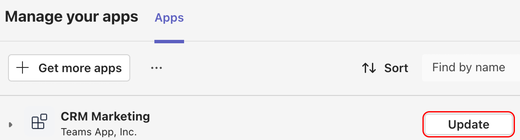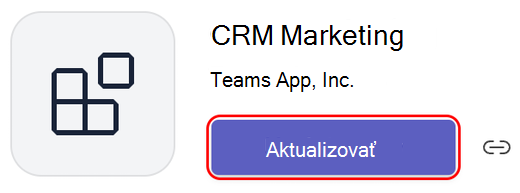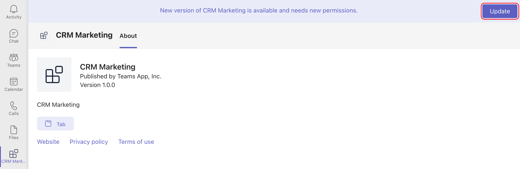Aktualizácia aplikácie v službe Microsoft Teams
Väčšina aktualizácií aplikácií sa v aplikácii Teams udejú automaticky, ale keď aktualizácia aplikácie vyžaduje nové povolenia, musíte aktualizáciu prijať manuálne. Keď to urobíte, aktualizácia sa použije všade, kde máte právo niečo zmeniť. To môže zahŕňať chaty, kanály, schôdze alebo iné miesta.
Zo správy aplikácií
-
Na ľavej strane aplikácie Teams vyberte položku Aplikácie.
-
V ľavej dolnej časti obrazovky sa vedľa položky Spravovať aplikácie zobrazí malá červená bublina. Táto bublina zobrazuje počet čakajúcich aktualizácií aplikácie. Vyberte túto bublinu.
-
Na stránke Správa aplikácií sú aplikácie, ktoré vyžadujú aktualizácie, v hornej časti. Vyberte položku Aktualizovať pre každú aplikáciu, ktorú chcete aktualizovať.
-
Po výbere položky Aktualizovať pre aplikáciu sa zobrazí dialógové okno s podrobnosťami o danej aplikácii. Obsahuje kartu Čo je nové , ktorá popisuje, ako najnovšie aktualizácie zmenili aplikáciu. Karta Čo je nové môže obsahovať aj zoznam povolení, ktoré môžete prijať.
-
Ak chcete prijať povolenia a aktualizovať aplikáciu, vyberte položku Aktualizovať.
Zo skupinového chatu
-
Prejdite do skupinového chatu a vyberte položku Ďalšie možnosti
-
Vyberte položku Spravovať aplikácie.
-
Vyberte položku Aktualizovať pre aplikáciu, ktorú chcete aktualizovať. Otvorí sa stránka s podrobnosťami o aplikácii pre danú aplikáciu. Môžete si prezrieť kartu Povolenia a zobraziť nový zoznam požadovaných povolení.
-
Ak chcete vyjadriť súhlas s novými povoleniami a aktualizovať aplikáciu, vyberte položku Aktualizovať.
Z tímu
-
Prejdite do tímu a vyberte položku Ďalšie možnosti
-
Vyberte položku Manage team (Spravovať tím).
-
Na karte Aplikácie vyhľadajte tlačidlo Aktualizovať. Vyberte položku Aktualizovať pre aplikáciu, ktorú chcete aktualizovať.
-
Na stránke s podrobnosťami o aplikácii pre danú aplikáciu si môžete prezrieť kartu Povolenia a zobraziť nový zoznam požadovaných povolení.
-
Ak chcete vyjadriť súhlas s novými povoleniami a aktualizovať aplikáciu, vyberte položku Aktualizovať.
Z osobnej aplikácie
-
Na ľavej strane aplikácie Teams vyberte svoju osobnú aplikáciu.
-
Ak osobná aplikácia potrebuje nové povolenia, zobrazí sa banner s tlačidlom Aktualizovať.
-
Vyberte položku Aktualizovať.
-
Na stránke s podrobnosťami o aplikácii pre danú aplikáciu si môžete prezrieť kartu Povolenia a zobraziť nový zoznam požadovaných povolení.
-
Ak chcete vyjadriť súhlas s novými povoleniami a aktualizovať aplikáciu, vyberte položku Aktualizovať.
Z chatu s botom vo funkcii 1:1
-
Otvorte chat vo formáte 1:1 s botom.
-
Ak aplikácia potrebuje nové povolenia na aktualizáciu, zobrazí sa banner s tlačidlom Aktualizovať.
-
Vyberte položku Aktualizovať.
-
Na stránke s podrobnosťami o aplikácii pre danú aplikáciu si môžete prezrieť kartu Povolenia a zobraziť nový zoznam požadovaných povolení.
-
Ak chcete vyjadriť súhlas s povoleniami a aktualizovať aplikáciu, vyberte položku Aktualizovať.